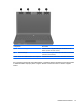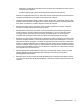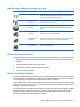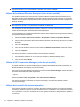HP ProBook Notebook User Guide - Windows Vista
Table Of Contents
- Funzionalità
- Identificazione hardware
- Identificazione delle etichette
- Wireless, modem e rete locale
- Utilizzo delle periferiche wireless (solo alcuni modelli)
- Utilizzo di una rete WLAN
- Uso di HP Mobile Broadband (solo alcuni modelli)
- Utilizzo delle periferiche wireless Bluetooth (solo alcuni modelli)
- Risoluzione dei problemi di connessione wireless
- Utilizzo del modem (solo in determinati modelli)
- Connessione a una rete LAN
- Dispositivi di puntamento e tastiera
- Uso dei dispositivi di puntamento
- Utilizzo della tastiera
- Uso dei tasti di scelta rapida
- Visualizzazione delle informazioni di sistema
- Avvio della modalità di sospensione
- Diminuzione della luminosità dello schermo
- Aumento della luminosità dello schermo
- Commutazione dell'immagine su schermo
- Apertura dell'applicazione di posta elettronica predefinita
- Apertura del browser Web predefinito
- Disattivazione dell’audio dell’altoparlante
- Diminuzione dell’audio dell’altoparlante
- Aumento dell’audio dell’altoparlante
- Riproduzione del brano o del capitolo precedente di un CD audio o di un DVD
- Avvio, sospensione o ripresa della riproduzione di un CD audio o di un DVD
- Riproduzione del brano o del capitolo successivo di un CD audio o di un DVD
- Uso dei tasti di scelta rapida
- Uso di QuickLook
- Uso di QuickWeb
- Uso del tastierino numerico incorporato
- Uso di un tastierino numerico esterno opzionale
- Pulizia di TouchPad e tastiera
- Applicazioni e supporti multimediali
- Funzionalità multimediali
- Software multimediale
- Audio
- Video
- Unità ottica (solo in determinati modelli)
- Identificazione dell'unità ottica installata
- Utilizzo dei dischi ottici (CD, DVD e BD)
- Selezione del disco corretto (CD, DVD e BD)
- Riproduzione di CD, DVD o BD
- Configurazione di AutoPlay
- Modifica delle impostazioni della regione per i DVD
- Rispetto delle norme sul copyright
- Copia di CD o DVD
- Creazione (masterizzazione) di CD, DVD o BD
- Rimozione di un disco ottico (CD, DVD o BD)
- Risoluzione dei problemi
- Il vassoio del disco ottico non si apre e non consente di rimuovere un CD, DVD o BD
- Il computer non riconosce l'unità ottica
- Prevenzione delle interruzioni di riproduzione
- Il disco non viene riprodotto
- Il disco non viene riprodotto automaticamente
- Il film si interrompe, viene riprodotto in modo casuale o vengono saltate delle scene
- Il film non è visibile su un display esterno
- La masterizzazione di un disco non si avvia, oppure si arresta prima del completamento
- Occorre reinstallare un driver del dispositivo
- Webcam
- Risparmio energia
- Impostazione delle opzioni di risparmio energia
- Uso dell'alimentazione CA esterna
- Uso dell'alimentazione a batteria
- Individuare le informazioni sulla batteria in Guida e supporto tecnico
- Uso del controllo della batteria
- Visualizzazione della carica residua della batteria
- Inserimento o rimozione della batteria
- Caricamento della batteria
- Ottimizzazione della durata di carica della batteria
- Gestione dei livelli di batteria scarica
- Identificazione dei livelli di batteria scarica
- Risoluzione del livello di batteria scarica
- Risoluzione di un livello di batteria scarica quando è disponibile l'alimentazione esterna
- Risoluzione di un livello di batteria scarica quando è disponibile una batteria carica
- Risoluzione di un livello di batteria scarica quando non è disponibile una fonte di alimentazione
- Risoluzione di un livello di batteria scarica quando non è possibile uscire dalla modalità sospensio ...
- Calibrazione della batteria
- Risparmio della batteria
- Conservazione della batteria
- Smaltimento della batteria usata
- Sostituzione della batteria
- Test dell'adattatore CA
- Arresto del computer
- Unità
- Dispositivi esterni
- Schede di memoria esterne
- Moduli di memoria
- Protezione
- Protezione del computer
- Utilizzo di password
- Impostazione delle password in Windows
- Impostazione delle password in Computer Setup (Impostazione del computer)
- Password amministratore del BIOS
- Utilizzo della password DriveLock di Computer Setup (Impostazione del computer)
- Utilizzo della password DriveLock automatica di Computer Setup (Impostazione del computer)
- Uso delle funzionalità di protezione in Computer Setup (Impostazione del computer)
- Uso di software antivirus
- Uso di software firewall
- Installazione degli aggiornamenti più importanti
- Uso di HP ProtectTools Security Manager (solo in determinati modelli)
- Installazione di un cavo di sicurezza
- Aggiornamenti del software
- Backup e ripristino
- Impostazione del computer
- MultiBoot
- Gestione e stampa
- Indice analitico
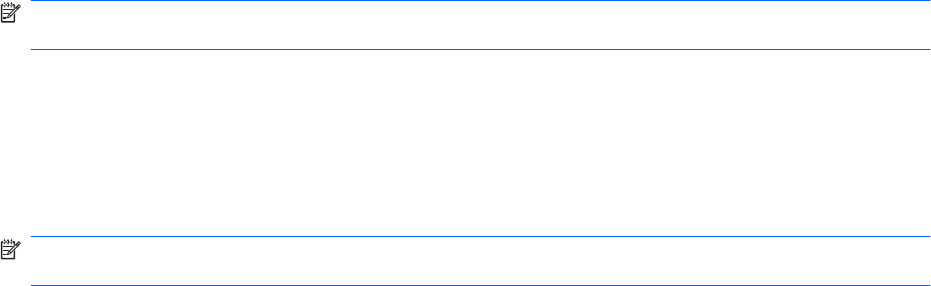
NOTA: se i dispositivi wireless vengono disabilitati da Computer Setup (Impostazione del computer),
il pulsante wireless non funzionerà finché i dispositivi non verranno riabilitati.
Utilizzo del software Wireless Assistant (solo alcuni modelli)
Una periferica wireless può essere accesa o spenta mediante il software Wireless Assistant. Se un
dispositivo wireless viene disabilitato da Computer Setup (Impostazione del computer), è necessario
riabilitarlo da Computer Setup (Impostazione del computer) prima di poterlo accendere o spegnere in
Wireless Assistant.
NOTA: l'abilitazione o l'accensione di una periferica wireless non implicano la connessione automatica
del computer a una rete o a un dispositivo compatibile con Bluetooth.
Per visualizzare lo stato dei dispositivi wireless, posizionare il cursore sull'icona wireless nell'area di
notifica situata nella parte destra della barra delle applicazioni.
Se l'icona wireless non è visualizzata nell'area di notifica, attenersi alle istruzioni seguenti per modificare
le proprietà di Wireless Assistant:
1. Selezionare Start > Pannello di controllo > PC portatile > Centro PC portatile Windows.
2. Fare clic sull'icona wireless nella sezione Wireless Assistant, nell'ultima riga di Centro PC portatile
Windows.
3. Fare clic su Proprietà.
4. Fare clic sulla casella di controllo a fianco dell'icona HP Wireless Assistant nell'area di notifica.
5. Fare clic su Applica.
Per ulteriori informazioni, vedere la Guida in linea di Wireless Assistant:
1. Aprire Wireless Assistant con un clic sull'icona wireless in Windows Mobility Center.
2. Fare clic sul pulsante Guida.
Utilizzo di HP Connection Manager (solo alcuni modelli)
È possibile utilizzare HP Connection Manager per collegarsi alla WWAN utilizzando la periferica HP
Mobile Broadband del computer (solo alcuni modelli).
Per avviare Connection Manager, fare doppio clic sull'icona Connection Manager nell'area di notifica
all'estrema destra della barra delle applicazioni.
– oppure –
Selezionare Start > Tutti i programmi > HP > HP Connection Manager.
Per ulteriori informazioni sull'utilizzo di Connection Manager, consultare la Guida del software
Connection Manager.
Utilizzo dei controlli del sistema operativo
Alcuni sistemi operativi consentono di gestire i dispositivi wireless integrati e la connessione wireless.
Ad esempio, Windows fornisce il Centro connessioni di rete e condivisione che consente di impostare
una connessione o una rete, connettersi ad una rete, gestire reti wireless e diagnosticare e riparare le
connessioni.
18 Capitolo 2 Wireless, modem e rete locale